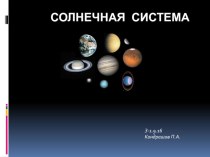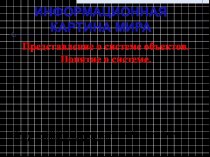- Главная
- Разное
- Бизнес и предпринимательство
- Образование
- Развлечения
- Государство
- Спорт
- Графика
- Культурология
- Еда и кулинария
- Лингвистика
- Религиоведение
- Черчение
- Физкультура
- ИЗО
- Психология
- Социология
- Английский язык
- Астрономия
- Алгебра
- Биология
- География
- Геометрия
- Детские презентации
- Информатика
- История
- Литература
- Маркетинг
- Математика
- Медицина
- Менеджмент
- Музыка
- МХК
- Немецкий язык
- ОБЖ
- Обществознание
- Окружающий мир
- Педагогика
- Русский язык
- Технология
- Физика
- Философия
- Химия
- Шаблоны, картинки для презентаций
- Экология
- Экономика
- Юриспруденция
Что такое findslide.org?
FindSlide.org - это сайт презентаций, докладов, шаблонов в формате PowerPoint.
Обратная связь
Email: Нажмите что бы посмотреть
Презентация на тему по информатике на тему Оформление страницы в MS Word (6 класс)
Содержание
- 2. Правильный ответ: 1 – В; 2 – Г; 3 – Б; 4 – А.
- 3. Что получится из исходного слова после нажатия
- 4. 1) Сначала подумай, потом начинай.
- 5. Оформление страницы документа*Д/з §7.6
- 6. 1. Разметка страницы Файл → Параметры страницы
- 7. 2. Разрыв страницы Установить курсор → Вставка → Разрыв → выбрать параметры → ОК. Пример
- 8. 3. Вставка номеров страниц Вставка → Номера страниц → выбрать положение для номера → ОК. Пример
- 9. 4. Установление колонтитулов Вид → Колонтитулы →
- 10. Это интересно!Сохранение документа под паролем: Файл →
- 11. Скачать презентацию
- 12. Похожие презентации
Правильный ответ: 1 – В; 2 – Г; 3 – Б; 4 – А.

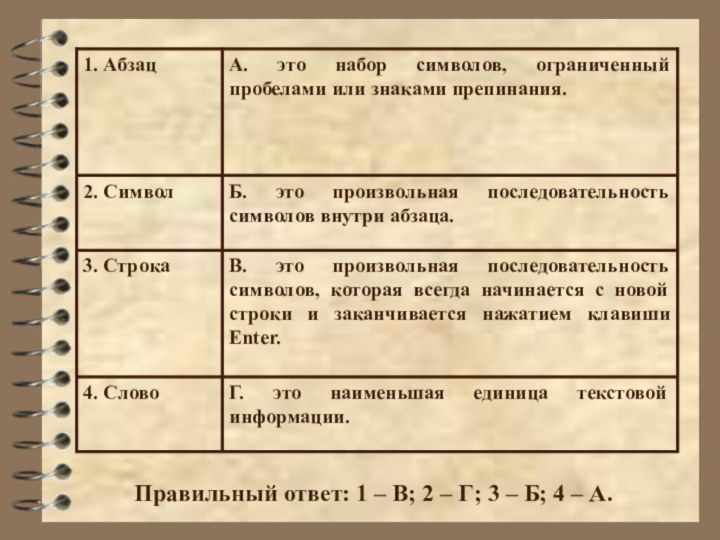
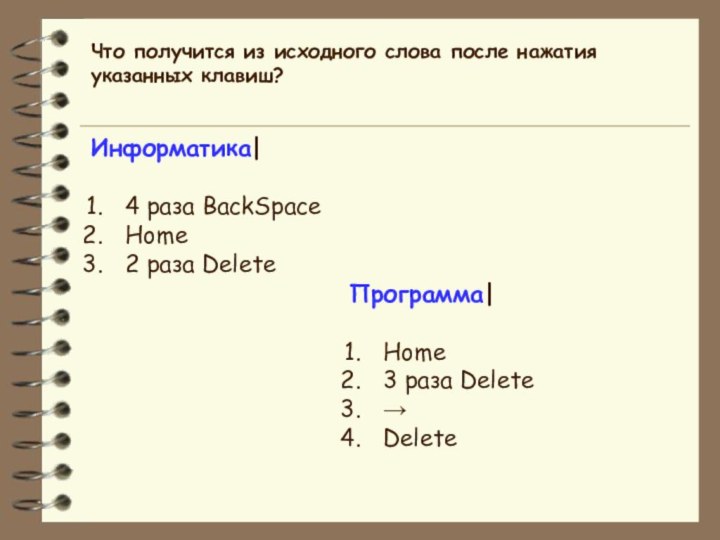





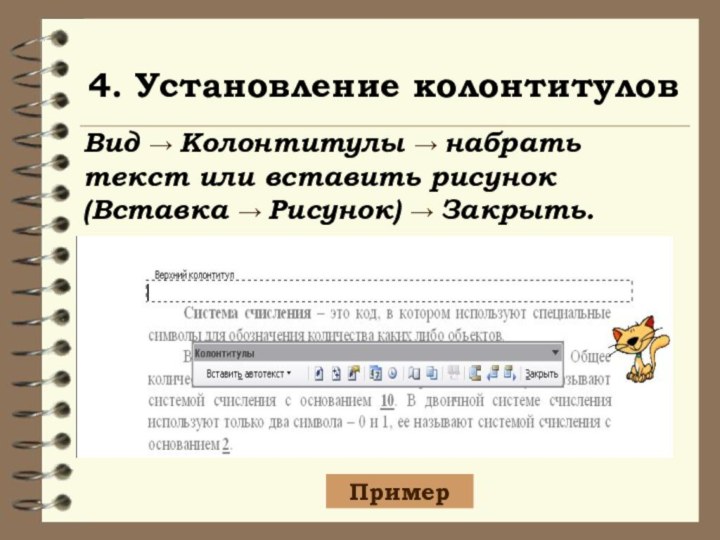


Слайд 3 Что получится из исходного слова после нажатия указанных
клавиш?
Информатика|
4 раза BackSpace
Home
2 раза
Delete Программа|
Home
3 раза Delete
→
Delete
Слайд 4
1) Сначала подумай,
потом начинай.
2) Сначала подумай, потом начинай.
Назовите действия, которые необходимо
выполнить, чтобы из первого фрагмента текста, получить второй:1) Семь раз отмерь, один раз отрежь. Работа страшна не рукам, а глазам.
2) Семь раз отмерь, один раз отрежь.
Работа страшна не рукам, а глазам.
Слайд 6
1. Разметка страницы
Файл → Параметры страницы (Поля, Ориентация,
Размер бумаги) → выбрать параметры → ОК.
Пример
Слайд 8
3. Вставка номеров страниц
Вставка → Номера страниц →
выбрать положение для номера → ОК.
Пример
Слайд 9
4. Установление колонтитулов
Вид → Колонтитулы → набрать текст
или вставить рисунок (Вставка → Рисунок) → Закрыть.
Пример
Слайд 10
Это интересно!
Сохранение документа под паролем: Файл → Сохранить
как → Сервис → Параметры безопасности → в поле
Пароль для открытия файла ввести пароль → Подтвердить пароль → ОКПример